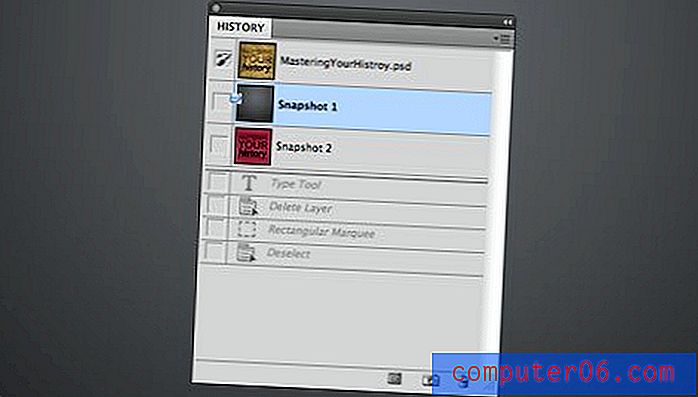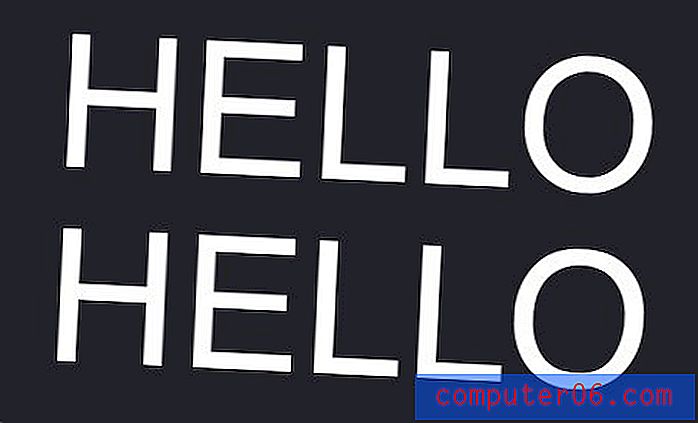Защо не мога да стигна до фенерчето на заключения екран на моя iPhone?
Има определени функции на вашия iPhone, които са полезни, когато можете да стигнете до тях възможно най-бързо. Например, възможността да стартирате приложението Camera само за секунда или две може да направи разликата между това дали ще получите добра картина или не. Друга функция, която е полезна, когато можете да го включите бързо, е фенерчето.
Може да сте свикнали да използвате фенерчето от Центъра за управление, но може би сте мислили, че може да се използва само когато телефонът е отключен. За щастие това не е така и можете да коригирате настройка на вашия iPhone, така че да можете да включите фенерчето, без да отключвате устройството.
Как да активирате фенерчето на заключения екран на iPhone
Стъпките в тази статия бяха написани с помощта на iPhone 6 Plus, в iOS 8.4. Същите тези стъпки ще работят за други модели iPhone, работещи с версии на iOS, по-високи от 7.0. След като следвате стъпките по-долу, за да активирате Центъра за управление на заключения екран, има и други опции, до които можете да получите достъп. От една страна, можете да контролирате дали устройството ви е заключено до портретна ориентация.
Стъпка 1: Отворете менюто за настройки .

Стъпка 2: Изберете опцията Control Center .
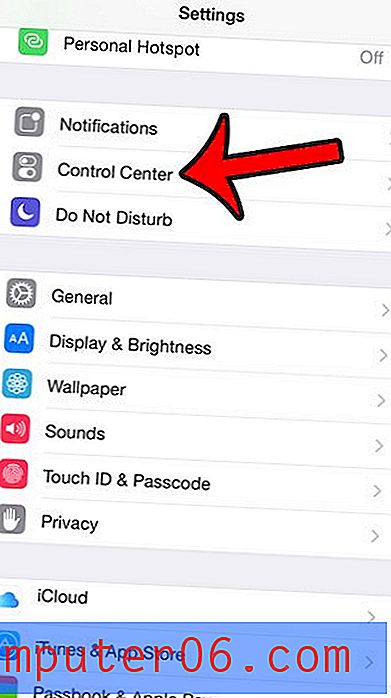
Стъпка 3: Докоснете бутона вдясно на Access on Lock Screen, за да го включите. Ще знаете, че е включен, когато около бутона има зелено засенчване. Например Центърът за управление е активиран на заключения екран на изображението по-долу.

След като активирате тази опция, просто прекарайте пръст нагоре от долната част на заключения екран, за да изведете Control Center. След това можете да се възползвате от различните опции, достъпни в това меню.
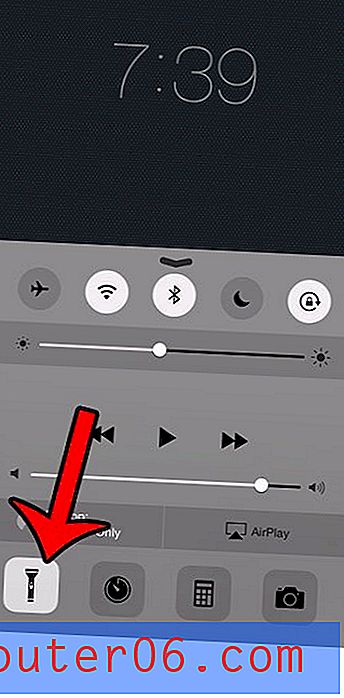
Опитвали ли сте да правите снимки в тиха среда, само за да изгасне светкавицата? Това ръководство ще ви покаже как да заглушите шума от камерата, за да направите снимката малко по-дискретна.